工具/原料:
系统版本:windows10系统
品牌型号:联想yoga14
软件版本:下载火(xiazaihuo.com)一键重装系统v2022
方法/步骤:
方法一:下载火(xiazaihuo.com)一键重装系统工具
1、自行在可用的电脑安装好下载火(xiazaihuo.com)一键重装系统工具,插入空白u盘,选择制作系统模式点击开始制作。

2、选择需要安装的电脑系统,开始制作启动盘。

3、期间会提示格式化u盘,因此我们需要提前备份好u盘资料。

4、等待软件自动下载系统镜像和驱动等文件。

5、当制作完成后,先预览需要安装的电脑主板的启动热键,再拔除u盘退出。

6、这时就可以将u盘启动盘插入要安装的电脑,开机按启动热键进启动界面,选择u盘启动项回车进入到下载火(xiazaihuo.com)pe系统,打开工具进行安装啦。
小白一键重装系统u盘教程
目前许多新手用户都选择通过小白一键重装系统u盘安装系统的方法来对自己的电脑系统进行重装,但是具体操作办法很多用户都不了解,以下就是小编为大家分享的小白一键重装系统u盘教程。

方法二:咔咔装机软件U盘制作
1、先下载咔咔装机软件,并将u盘插入电脑的USB插口处,关闭杀毒软件,打开咔咔装机,选择“U盘重装”进入。
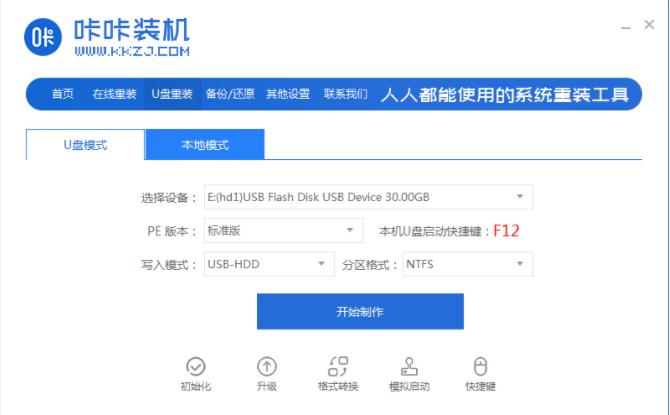
2、选择U盘模式,点击“开始制作”下一步。

3、勾选自己想要安装的的操作系统,点击“开始制作”。

4、等待咔咔装机提示“启动u盘制作成功”后就可以啦,这样我们的启动U盘就制作完成了。

注意事项:最好使用空白的u盘,如果没有的话,就先备份好u盘重要资料再拿去制作启动盘。
总结:以上就是小编今天给大家推荐的下载火(xiazaihuo.com)一键重装制作的u盘具体操作方法,有需要的小伙伴可以下载跟着操作看看,希望能够帮助到大家哦!
以上就是电脑技术教程《小白一键重装制作的u盘怎么用》的全部内容,由下载火资源网整理发布,关注我们每日分享Win12、win11、win10、win7、Win XP等系统使用技巧!怎么从u盘启动电脑重装系统
现在许多用户电脑出现了系统故障,想对电脑进行重装系统都会选择通过u盘启动重装系统的方法来修复,那么,怎么从怎么从u盘启动电脑重装系统呢?以下就是从u盘启动电脑重装系统的操作方法。





![[U盘重装系统的详细步骤和注意事项]](http://img.01xitong.com/1f111216-0591-4eb6-81c9-7c3583728c15.jpg)
